小白一键重装win10系统小编教你
- 分类:Win10 教程 回答于: 2017年08月06日 02:04:14
小白一键重装早已进入我们的生活,只要掌握了win10系统一键重装方法,就可以方便windows10系统一键重装了,如果大家想要这个方法的话,下面小编就给大家带来win10系统一键重装的教程吧,希望大家都能够掌握这个方法。
win10一键重装,无需电脑技术,小白也可自己完成安装,安全简单!win10系统一键重装,0费用,0丢包,极加速!,接下来我们就一起看看是怎么操作的.
首先,我们打开浏览器搜索【win10系统一键重装】或者输入链接:http://www.163987.com/
打开网页,选择一键重装

win10一键重装(图1)
选择小白一键重装,

win10一键重装(图2)
下载后打开软件,点击一键装机

win10一键重装(图3)
检测装机环境
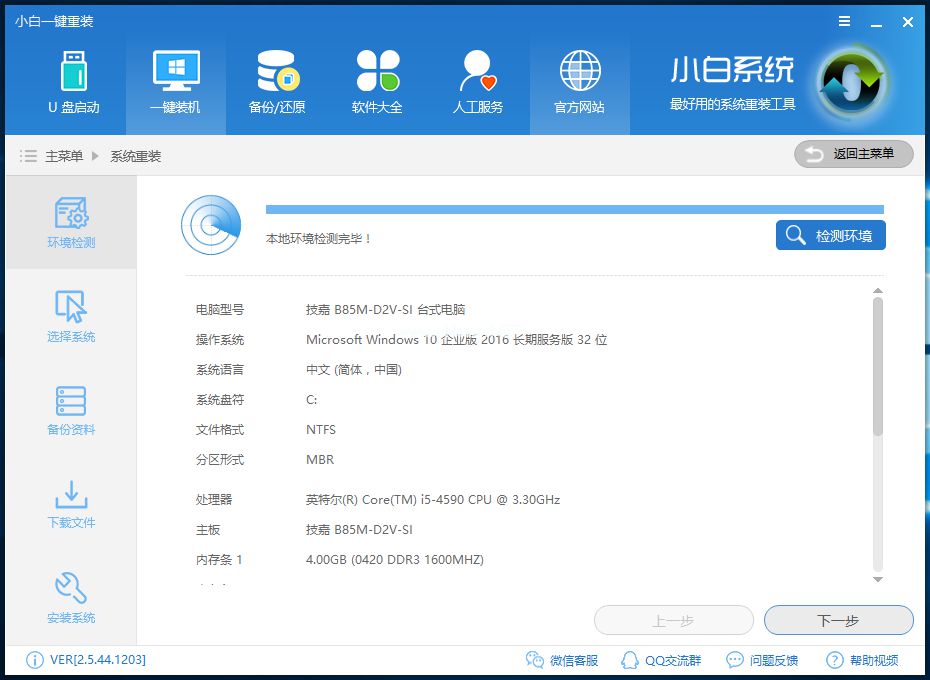
win10一键重装(图4)
选择win10,这里我们拿win7来示范,下载好后重启

win10一键重装(图5)
重启完成后点击选择“小白DOS-GHOST系统安装模式”进入安装

win10一键重装(图6)
开始

win10一键重装(图7)
安装中
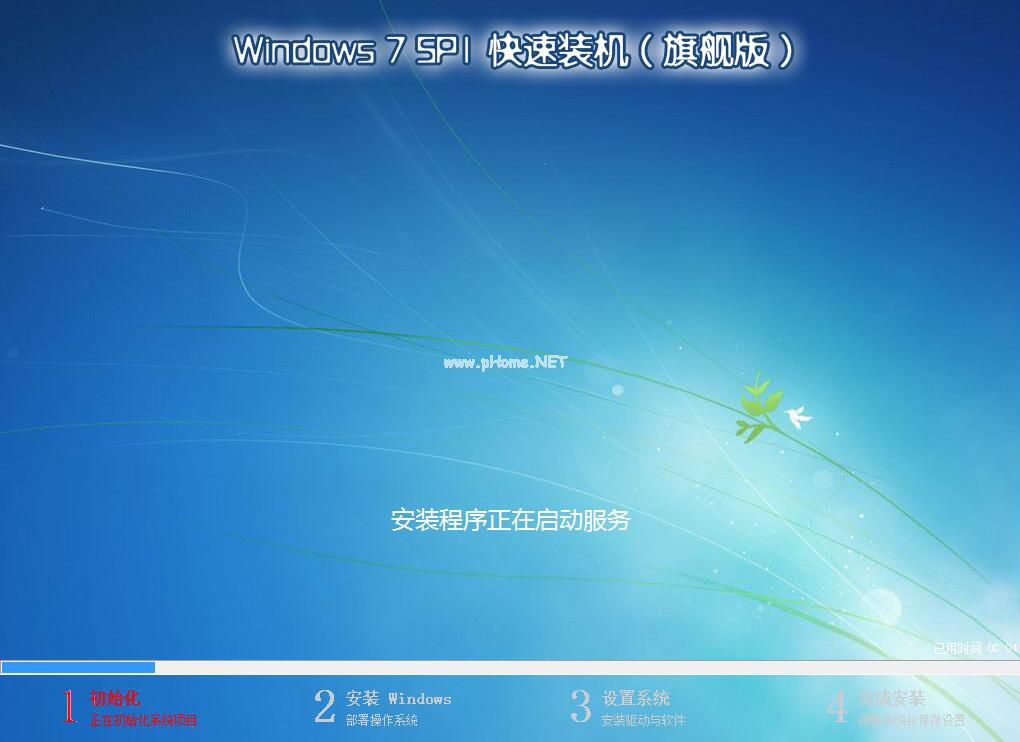
win10一键重装(图8)
安装成功

win10一键重装(图9)
以上就是小白windows10系统一键重装教程的详细内容了,不知道看完的你学会了win10一键重装了没有,感兴趣的话就下载来试一试。
 有用
26
有用
26


 小白系统
小白系统


 1000
1000 1000
1000 1000
1000 1000
1000 1000
1000 1000
1000 1000
1000 1000
1000 1000
1000 1000
1000猜您喜欢
- 如何激活windows10专业版2020/10/31
- 为你解答win10桌面透明怎么设置..2018/11/13
- win10笔记本突然没有了WLAN选项怎么解..2022/01/27
- win10更改网络适配器空白怎么解决..2021/03/13
- win10我的电脑怎么放在桌面2021/08/15
- 自己如何重装电脑系统win102023/03/03
相关推荐
- 安卓手机连接电脑,小编教你安卓手机怎..2018/03/22
- win7升级win10怎么安装2021/04/18
- win10安装失败怎么办2022/11/29
- win10系统怎么分区2020/08/23
- 该怎么自己重装系统win10系统..2021/08/21
- win10 uefi引导修复教程2022/07/02

















